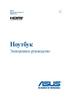Similar presentations:
Разборка ноутбука Asus K50IJ
1. Разборка ноутбука Asus K50IJ
2. Эта статья не является руководством к действию. Вся ответственность за сбор и разбор вашего устройства лежит на вас. Помните: после разбора
устройства вы лишитесь гарантии производителя.• Снимите аккумулятор.
Выкрутите винт, который крепит нижнюю крышку.
3. Выкрутите четыре винта, расположенных на нижней панели ноутбука и крепящих нижнюю крышку.
Выкрутите четыре винта, расположенных на нижней панелиноутбука и крепящих нижнюю крышку.
4. Сдвиньте нижнюю крышку в указанном направлении. Снимите нижнюю крышку.
5. Открывается доступ к модулям памяти, жесткому диску, аккумулятору КМОП-памяти, вентилятору охлаждения, DVD-приводу, карте беспроводной связ
Открывается доступ к модулям памяти, жесткому диску, аккумулятору КМОП-памяти,вентилятору охлаждения, DVD-приводу, карте беспроводной связи и радиатору с процессором.
6. Выкрутите винт, крепящий DVD-привод. Сдвиньте DVD-привод вправо и извлеките его из корпуса ноутбука.
7. Выкрутите четыре винта, крепящих жесткий диск. Сдвиньте жесткий диск вправо, чтобы отсоединить его от разъема на материнской плате.
Выкрутите четыре винта, крепящих жесткий диск.Сдвиньте жесткий диск вправо, чтобы отсоединить его от разъема
на материнской плате.
8. Извлеките жесткий диск в сборе из корпуса ноутбука. Теперь при необходимости можно извлечь жесткий диск из лотка и заменить его новым. Как
Извлеките жесткий диск в сборе из корпуса ноутбука.Теперь при необходимости можно извлечь жесткий диск из лотка и
заменить его новым. Как видно, это диск с интерфейсом SATA.
9.
Раздвиньте в стороны защелки, расположенные с обеих сторон модуля памяти и, когда модуль памятивыдвинется из слота под углом в 30 градусов, аккуратно снимите его.
В данной модели ноутбука установлен только один слот под модуль памяти. Похоже на то, что часть памяти
интегрирована в материнскую плату.
Сказать с уверенностью, что во всех ноутбуках серии Asus K используется только один слот под модуль памяти,
я не могу.
10. Выкрутите три винта, крепящих вентилятор. Отсоедините кабель вентилятора от материнской платы. Теперь можно снять вентилятор.
Выкрутите три винта, крепящих вентилятор.Отсоедините кабель вентилятора от материнской платы.
Теперь можно снять вентилятор.
11. Знимання Клавіатури
Чтобы снять клавиатуру, необходимо выполнить все предыдущие
операции по разборке.
Клавиатура крепится с помощью маленьких защелок на пружинках.
На фото они отмечены желтыми стрелками.
12. Чтобы открыть защелку, просто надавите на нее острым предметом. И одновременно приподнимайте клавиатуру вверх.
Чтобы открыть защелку, просто надавите на нее острымпредметом.
И одновременно приподнимайте клавиатуру вверх.
13. Когда будут открыты все защелки, можно приподнять клавиатуру, как показано на следующем рисунке.
Когда будут открыты все защелки, можно приподнять клавиатуру,как показано на следующем рисунке.
14. Кабель клавиатуры зажат между белым основанием разъема и коричневым фиксирующим язычком. На следующем рисунке показан разъем с закрытой з
Кабель клавиатуры зажат между белым основанием разъема икоричневым фиксирующим язычком.
На следующем рисунке показан разъем с закрытой защелкой.
15. Сдвиньте коричневый язычок примерно на 2 мм влево (и ни в коем случае не более). Фиксирующий язычок должен оставаться на белом основании. На
Сдвиньте коричневый язычок примерно на 2 мм влево (и ни в коем случае не более).Фиксирующий язычок должен оставаться на белом основании.
На следующем рисунке показан разъем с открытой защелкой. Теперь можно отсоединить
кабель клавиатуры от разъема.














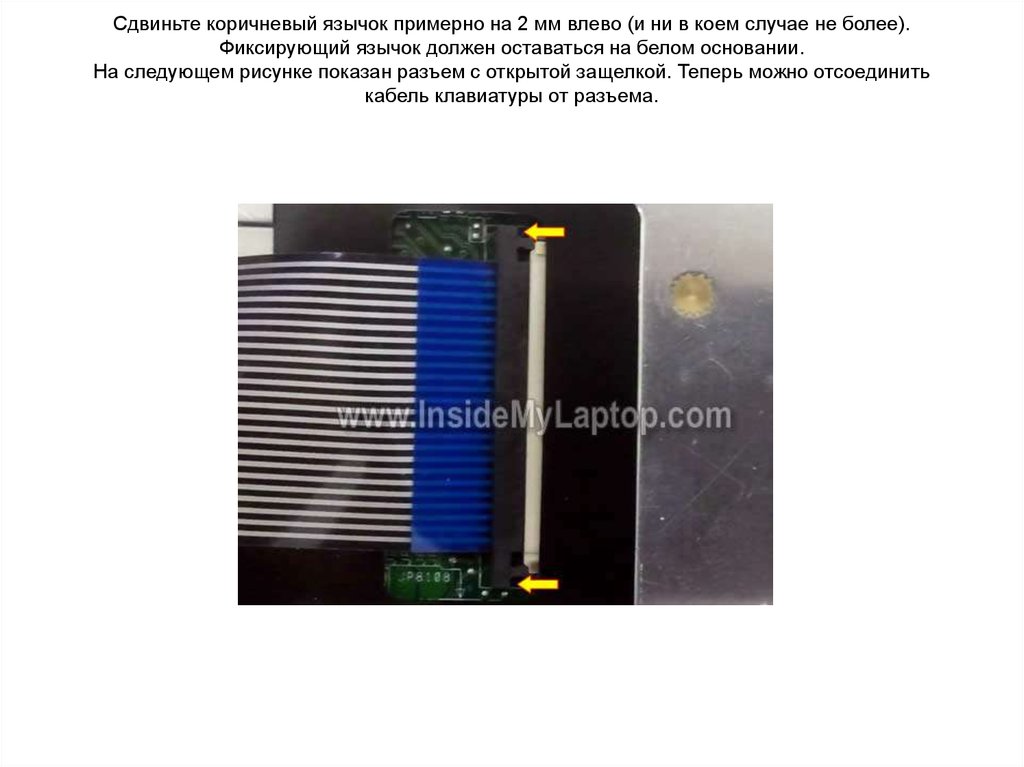

 electronics
electronics